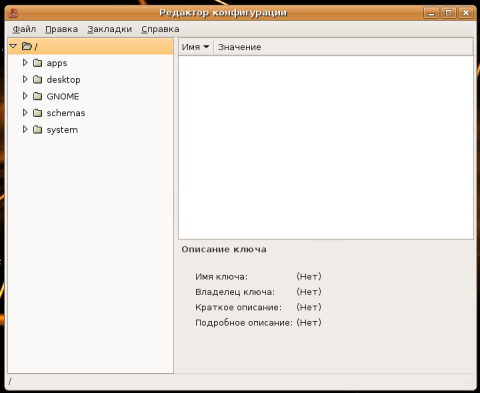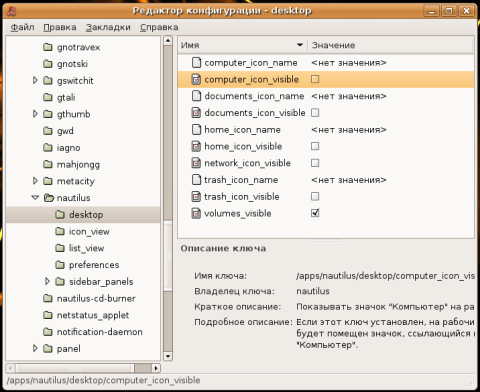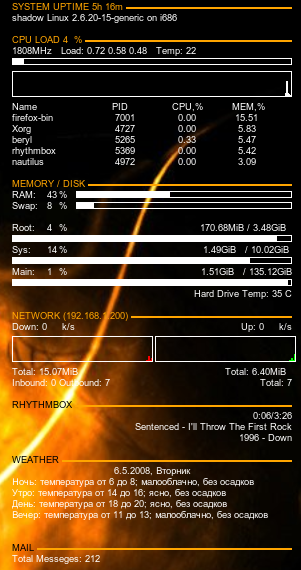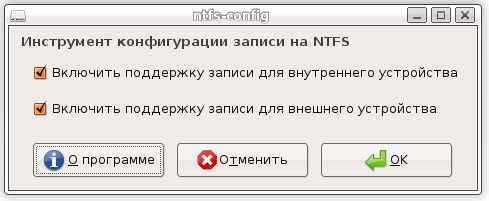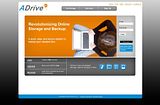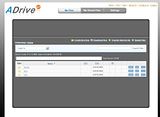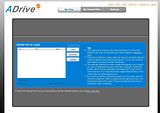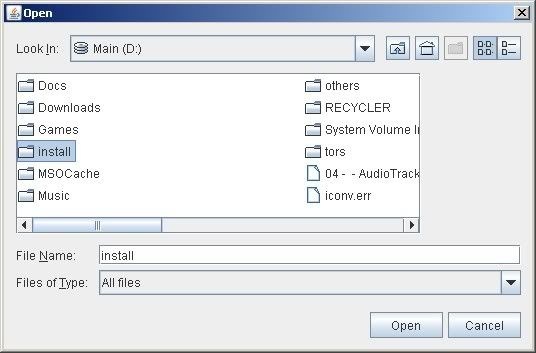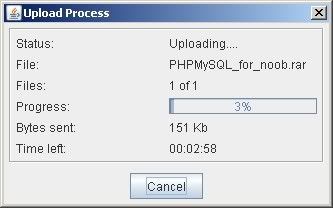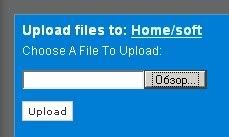А сейчас я расскажу немного о проектировании локальной сети в среднем по размерам офисе. В свое время я сам столкнулся с такой проблемой и вот сейчас, когда детище уже полностью работоспособно, попытаюсь проанализировать проделанную работу, выделить плюсы и минусы, и дать несколько советов.
Сразу отмечу, занимался этой работой я не сам, под руководством начальника отдела, и, пожалуй, большая часть идей - его, но дальше, для простоты изложения материала я буду вести рассказ от себя.
Как все начинается. В моем случае в здании под офис делался капитальный ремонт, и на момент разработки сети все что мы имели - это голые стены с дырами для окон. Теоретически, на этом этапе исходя из плана здания по комнатам размещаем сотрудников, и, используя полученную схему как отправную точку, начинаем прокладывать витую пару.
Вот тут нужно хорошо подумать, каким образом, куда и сколько кабелей тянуть. Как я узнал на своем опыте - с момента начала проектирования до сдачи офиса в эксплуатацию количество пользователей, а так же их расположение может серьезно измениться. Да и после тоже... Не так давно была ситуация, когда в комнате, изначально рассчитанной на двух человек необходимо было разместить четыре рабочих места. Поэтому я бы советовал делать так: готовить максимально возможное количество рабочих мест в комнате и добавить еще одно, мало ли, для сетевого принтера например. Если лишние розетки будут сильно портить интерьер, их до поры до времени можно не устанавливать, спрятать лишний кабель в короб или за гипсокартон. В последнем случае главное не забыть где они находятся, ковырять наугад дырки в полностью законченном помещении - дело неблагодарное.
Что есть рабочее место? С технической точки зрения - это в первую очередь компьютер и телефон. То есть для продуктивной работы пользователя необходимо наличие розеток электросети (я бы рекомендовал минимум - две), одной телефонной и розетки и одной для сети ethernet. Электричество мы оставим электрикам, а вот телефонию и сеть будем делать сами. И для обустройства одного рабочего места нам необходимо и достаточно одной витой пары. 4 провода забираем на ethernet, 4 остается для телефонии. Такой расчет конечно вызовет некоторые трудности при коммутации в серверной, поэтому я бы рекомендовал использовать по одному кабелю отдельно для компьютерной и телефонной сетей.
Далее, сама витая пара бывает разная. Защищенная, незащищенная, с разными видам экранирования - это тема отдельной статьи. Какую выбирать - решать вам, от себя скажу только что у нас весь офис (3 этажа) отлично работает на самой обычной UTP, поэтому если не предвидится серьезных источников электромагнитных помех - то не стоит тратить лишние деньги на дорогой кабель.
Отдельно нужно отметить маркировку. Какая она будет - не важно, главное чтобы она была. Чтобы в любой момент можно было определить - в какой порт на свиче включен какой пользователь.
Для разводки кабелей в серверной, когда жестко нехватает рабочих мест и из одной витой пары приходится высасывать все что можно, я рекомендую использовать плинты, соорудить аналог телефонного кросса. Очень удобно, позволяет обходится без скрутки/спайки кабелей. Как это выглядит можно посмотреть тут.
Вот собственно и все, статья отнюдь не претендует на завершенность или полное рассмотрение вопроса. Написана она была с одной целью - рассказать о возможных граблях при прокладке СКС.
Сразу отмечу, занимался этой работой я не сам, под руководством начальника отдела, и, пожалуй, большая часть идей - его, но дальше, для простоты изложения материала я буду вести рассказ от себя.
Как все начинается. В моем случае в здании под офис делался капитальный ремонт, и на момент разработки сети все что мы имели - это голые стены с дырами для окон. Теоретически, на этом этапе исходя из плана здания по комнатам размещаем сотрудников, и, используя полученную схему как отправную точку, начинаем прокладывать витую пару.
Вот тут нужно хорошо подумать, каким образом, куда и сколько кабелей тянуть. Как я узнал на своем опыте - с момента начала проектирования до сдачи офиса в эксплуатацию количество пользователей, а так же их расположение может серьезно измениться. Да и после тоже... Не так давно была ситуация, когда в комнате, изначально рассчитанной на двух человек необходимо было разместить четыре рабочих места. Поэтому я бы советовал делать так: готовить максимально возможное количество рабочих мест в комнате и добавить еще одно, мало ли, для сетевого принтера например. Если лишние розетки будут сильно портить интерьер, их до поры до времени можно не устанавливать, спрятать лишний кабель в короб или за гипсокартон. В последнем случае главное не забыть где они находятся, ковырять наугад дырки в полностью законченном помещении - дело неблагодарное.
Что есть рабочее место? С технической точки зрения - это в первую очередь компьютер и телефон. То есть для продуктивной работы пользователя необходимо наличие розеток электросети (я бы рекомендовал минимум - две), одной телефонной и розетки и одной для сети ethernet. Электричество мы оставим электрикам, а вот телефонию и сеть будем делать сами. И для обустройства одного рабочего места нам необходимо и достаточно одной витой пары. 4 провода забираем на ethernet, 4 остается для телефонии. Такой расчет конечно вызовет некоторые трудности при коммутации в серверной, поэтому я бы рекомендовал использовать по одному кабелю отдельно для компьютерной и телефонной сетей.
Далее, сама витая пара бывает разная. Защищенная, незащищенная, с разными видам экранирования - это тема отдельной статьи. Какую выбирать - решать вам, от себя скажу только что у нас весь офис (3 этажа) отлично работает на самой обычной UTP, поэтому если не предвидится серьезных источников электромагнитных помех - то не стоит тратить лишние деньги на дорогой кабель.
Отдельно нужно отметить маркировку. Какая она будет - не важно, главное чтобы она была. Чтобы в любой момент можно было определить - в какой порт на свиче включен какой пользователь.
Для разводки кабелей в серверной, когда жестко нехватает рабочих мест и из одной витой пары приходится высасывать все что можно, я рекомендую использовать плинты, соорудить аналог телефонного кросса. Очень удобно, позволяет обходится без скрутки/спайки кабелей. Как это выглядит можно посмотреть тут.
Вот собственно и все, статья отнюдь не претендует на завершенность или полное рассмотрение вопроса. Написана она была с одной целью - рассказать о возможных граблях при прокладке СКС.